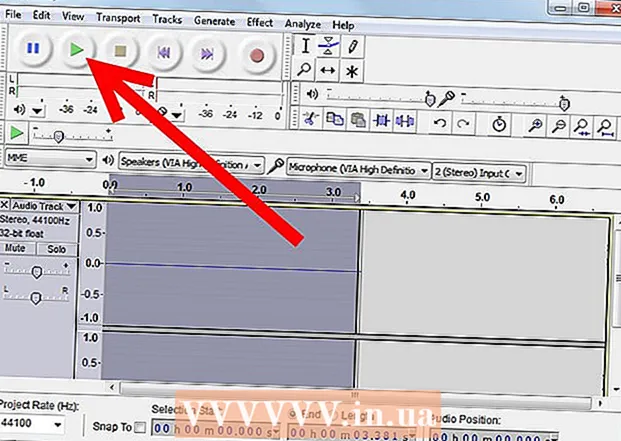著者:
Frank Hunt
作成日:
15 行進 2021
更新日:
1 J 2024

コンテンツ
このwikiHowは、オフラインで使用できるようにWebサイトをコンピューターにダウンロードする方法を説明しています。一部のウェブサイトでは、制限によりダウンロードが許可されていません。
ステップに
 Webサイトのダウンローダーを検索します。 ウェブサイトからデータをコピーしてダウンロードするのに役立つ無料のプログラムがたくさんあります。いくつかの一般的な選択肢は次のとおりです。
Webサイトのダウンローダーを検索します。 ウェブサイトからデータをコピーしてダウンロードするのに役立つ無料のプログラムがたくさんあります。いくつかの一般的な選択肢は次のとおりです。 - ITrack -Windows / Linux。ITrackを使用すると、サイトのどの側面をダウンロードし、どの側面を遅らせるかを選択できます。
- WebRipper -Windowsのみ。このアプリを使用すると、写真、ビデオ、HTMLへのリンク、または選択したWebサイトのページレイアウトコードからすべてを抽出できます。
- DeepVacuum -Mac OS X用に設計されています。DeepVacuumは、Athrack for PCと同様に、サイトをダウンロードする前に特定のファイルタイプ(写真やリンクなど)をフィルタリングできます。
- SiteSucker -公式サイトにはiOS用のバージョンとMacOS Xの以前のバージョンがありますが、Mac OS ElCapitanとSierra用に設計されています。 SiteSuckerはDeepVacuumと同じように機能しますが、インターネットに接続したときにオフラインWebページが自動的に更新されるように設定できます。もあります iOS 利用可能なバージョン。
 選択したダウンローダーを調べます。 目的のWebサイトダウンローダーの明確な画像を取得したい場合は、それを調べて、他の人がそれについて何を言っているかを確認してください。大多数のユーザーがダウンローダーを推奨し、プログラムのインターフェイスに精通していると思われる場合は、続行できます。
選択したダウンローダーを調べます。 目的のWebサイトダウンローダーの明確な画像を取得したい場合は、それを調べて、他の人がそれについて何を言っているかを確認してください。大多数のユーザーがダウンローダーを推奨し、プログラムのインターフェイスに精通していると思われる場合は、続行できます。 - 悪いレビューのあるソフトウェアは避けてください。
- 選択したウェブサイトダウンローダーからのビデオデモンストレーションを使用できることで、プログラムに満足しているかどうかを知ることができます。
 アプリケーションをダウンロードします。 ほとんどのWebサイトダウンローダーは、HTTPS暗号化で保護されていないダウンロードサイトでホストされているため、プログラムをダウンロードするときは、安全なネットワーク(たとえば、公共の場所ではなくホームネットワーク)にいることを確認してください。
アプリケーションをダウンロードします。 ほとんどのWebサイトダウンローダーは、HTTPS暗号化で保護されていないダウンロードサイトでホストされているため、プログラムをダウンロードするときは、安全なネットワーク(たとえば、公共の場所ではなくホームネットワーク)にいることを確認してください。 - 可能であれば、開発者のサイトでホストされているWebサイトダウンローダーを探してみてください。
- ファイルのダウンロードを開始する前に、コンピューター上の保存場所を選択する必要がある場合があります。
 インストールファイルをダブルクリックします。 それはあなたのコンピュータの保管場所にあります。そうすることでインストーラーが起動し、コンピューターにWebサイトダウンローダーがインストールされます。
インストールファイルをダブルクリックします。 それはあなたのコンピュータの保管場所にあります。そうすることでインストーラーが起動し、コンピューターにWebサイトダウンローダーがインストールされます。  画面のインストール手順に従ってください。 これらは選択したプログラムによって異なるため、Webサイトダウンローダーをインストールする際は、インストールプロセスに記載されている特定の詳細に注意してください。
画面のインストール手順に従ってください。 これらは選択したプログラムによって異なるため、Webサイトダウンローダーをインストールする際は、インストールプロセスに記載されている特定の詳細に注意してください。  プログラムのインストールが完了するのを待ってから開きます。 プログラムのインストールが完了したら、最初のWebサイトをダウンロードできます。
プログラムのインストールが完了するのを待ってから開きます。 プログラムのインストールが完了したら、最初のWebサイトをダウンロードできます。  ダウンロードしたいサイトのURLをコピーします。 これを行うには、選択したWebブラウザでWebサイトを開き、ブラウザウィンドウの上部でサイトのアドレスを選択し、選択した領域を2本の指で右クリックして、[コピー]をクリックします。
ダウンロードしたいサイトのURLをコピーします。 これを行うには、選択したWebブラウザでWebサイトを開き、ブラウザウィンドウの上部でサイトのアドレスを選択し、選択した領域を2本の指で右クリックして、[コピー]をクリックします。 - あなたもすることができます Ctrl (または ⌘コマンド Macの場合)そしてタップします C。 選択したテキストをコピーします。
 ダウンローダーの「URL」バーにサイトアドレスを貼り付けます。 このバーの名前と場所はプログラムによって異なりますが、これはおそらくプログラムウィンドウの上部にあるテキストフィールドです。
ダウンローダーの「URL」バーにサイトアドレスを貼り付けます。 このバーの名前と場所はプログラムによって異なりますが、これはおそらくプログラムウィンドウの上部にあるテキストフィールドです。 - 除外するファイルの種類や、Webサイトをダウンロードするコンピューター上の場所など、このページでダウンロード基準を選択することもできます。
 アプリケーションの[ダウンロード]ボタンをクリックします。 この場合も、このボタンの名前と場所は使用しているプログラムによって異なりますが、ウィンドウの下部に表示される可能性があります。あなたのウェブサイトはあなたのコンピュータにダウンロードされます。
アプリケーションの[ダウンロード]ボタンをクリックします。 この場合も、このボタンの名前と場所は使用しているプログラムによって異なりますが、ウィンドウの下部に表示される可能性があります。あなたのウェブサイトはあなたのコンピュータにダウンロードされます。  Webサイトがダウンロードされるのを待ちます。 これが完了すると、オフラインでダウンロードしたWebサイトにアクセスできるようになります。
Webサイトがダウンロードされるのを待ちます。 これが完了すると、オフラインでダウンロードしたWebサイトにアクセスできるようになります。 - ダウンロードされたWebサイトの動的または社会的側面は、オンライン機能に依存するため、保持されません。
チップ
- Webサイトダウンローダーを使用して、独自のWebサイトをバックアップすることもできます。
警告
- ソーシャルメディアサイトなど、リンクされたページやメディアが多数あるサイトからダウンロードすると、コンピューターのスペースを大量に消費する可能性があります。
- 一部のWebサイトは、コンテンツの複製を望まないため、Webサイトからのダウンロードをブロックします。このような場合、各Webページを個別に保存する必要があります。
- これを試みる前に、選択したWebサイトをダウンロードすることが合法であることを確認してください。